
Innhold
Lurer du på hvorfor Samsung-telefonen eller nettbrettet ditt går sakte nylig? Årsakene til dette problemet kan variere, så du må følge et sett med logisk feilsøking for å identifisere den skyldige.
Vi har kommet med en omfattende liste over løsninger som du må prøve å takle dette problemet.
Å fikse en Samsung-enhet som går sakte
Det kan være mange faktorer som kan føre til at en enhet bremser eller gir dårlig ytelse. Du vil begrense disse mulige årsakene, så følg denne veiledningen om hva du skal gjøre.
- Se etter apper som kjører i bakgrunnen.
En av de vanligste årsakene til at Samsung-enheter ser ut til å kjøre sakte, er bakgrunnsapper. Når du slutter å bruke en app og bytter til en annen, lukker du ikke den, men lar den bare kjøre i bakgrunnen. Over tid kan en rekke bakgrunns-apper beskatte systemet og forårsake langsom ytelse.
På papir skal en Android-enhet være i stand til å administrere hukommelsen for å redusere effekten av for mange bakgrunnsapper, men i virkeligheten kan dette noen ganger mislykkes. Hvis du la merke til at Samsung ser ut til å halte eller kjøre sakte, er det første du bør gjøre å lukke appene dine. Du kan gjøre det ved å tvinge enten å lukke individuelle apper eller lukke dem alle med en knapp.
Hvis du vil tvinge å avslutte en app enkeltvis, følger du trinnene i dette innlegget.
Ellers kan du lukke alle apper som tapper på Nylig app-knapp (den venstre programtasten til venstre) og tapper på Lukk alle knapp.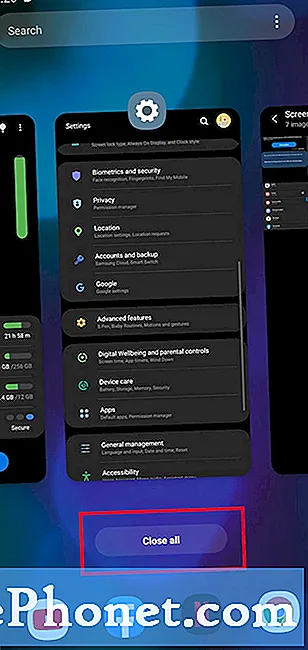 Først kan du prøve å tømme appens cache. Dette kommer til å slette de midlertidige filene som holdes av appen (cache). Denne hurtigbufferen vil bli gjenoppbygd over tid, slik at den kan slettes trygt. Du mister ingen personlige data hvis du sletter en appbuffer.
Først kan du prøve å tømme appens cache. Dette kommer til å slette de midlertidige filene som holdes av appen (cache). Denne hurtigbufferen vil bli gjenoppbygd over tid, slik at den kan slettes trygt. Du mister ingen personlige data hvis du sletter en appbuffer.
Hvis tømming av appens cache ikke fungerer, kan du også tømme dataene. Denne prosedyren vil returnere appen til fabrikkinnstillingene, slik at noen brukerdata som spillfremdrift, legitimasjon og andre ting kan bli slettet. Hvis du for eksempel vil slette dataene til en Call of Duty-spillapp, må du logge på igjen med legitimasjon etterpå. Du kan også miste spillfremgangen og andre ting hvis de ikke er sikkerhetskopiert på en ekstern server. I tillegg må du kanskje installere en oppdatering for spillet senere.
Følg trinnene i dette innlegget for å tømme appbufferen eller dataene.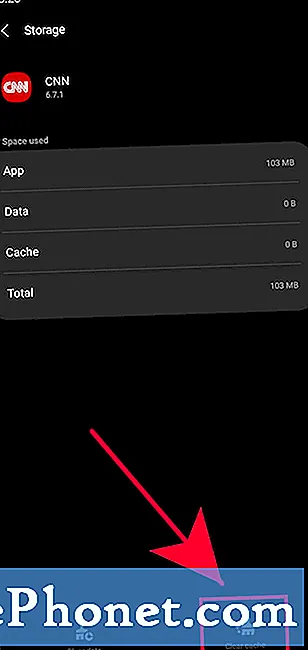 Optimaliser nå funksjonen vil kort skanne telefonen eller nettbrettet og gjøre noen grunnleggende oppryddinger for å kvitte seg med utdaterte filer eller hurtigbuffer, lukke bakgrunnsapper og gjøre andre kontroller for å holde systemet strømlinjeformet.
Optimaliser nå funksjonen vil kort skanne telefonen eller nettbrettet og gjøre noen grunnleggende oppryddinger for å kvitte seg med utdaterte filer eller hurtigbuffer, lukke bakgrunnsapper og gjøre andre kontroller for å holde systemet strømlinjeformet. 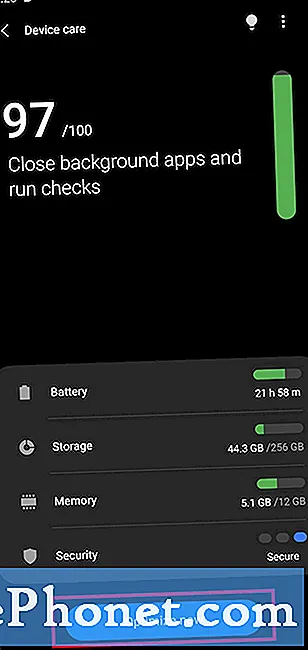 Hvis du tømmer hurtigbufferpartisjonen, slettes ikke dine personlige data, slik at du ikke trenger å bekymre deg for å miste filer.
Hvis du tømmer hurtigbufferpartisjonen, slettes ikke dine personlige data, slik at du ikke trenger å bekymre deg for å miste filer. For å se etter appoppdateringer, er det bare å åpne Play Store-appen.
For å se etter appoppdateringer, er det bare å åpne Play Store-appen.
Hvis du vil vite om det er noen ny Android OS-oppdatering tilgjengelig, kan du gå til Innstillinger> Programvareoppdatering> Last ned og installer.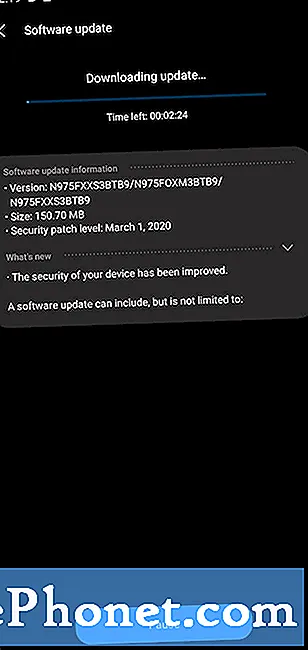 Den beste løsningen du kan prøve hvis både lagring og overoppheting observeres i en enhet, er tilbakestilt fra fabrikken. Hvis årsaken til problemet med overoppheting er programvarerelatert, er en tilbakestilling av fabrikken en god løsning. Imidlertid, hvis overoppheting vedvarer selv etter at du har tilbakestilt fabrikken, kan dårlig maskinvare være å klandre.
Den beste løsningen du kan prøve hvis både lagring og overoppheting observeres i en enhet, er tilbakestilt fra fabrikken. Hvis årsaken til problemet med overoppheting er programvarerelatert, er en tilbakestilling av fabrikken en god løsning. Imidlertid, hvis overoppheting vedvarer selv etter at du har tilbakestilt fabrikken, kan dårlig maskinvare være å klandre.
Hvis Samsung-enheten din fortsatt har et overopphetingsproblem etter en tilbakestilling av fabrikken, bør du vurdere å få hjelp fra Samsungs servicesenter. Reparasjon eller utskifting er mest sannsynlig nødvendig for å hjelpe deg.Lær hvordan du bruker diagnostisk verktøy for sikker modus for å kvitte deg med en dårlig app i denne artikkelen.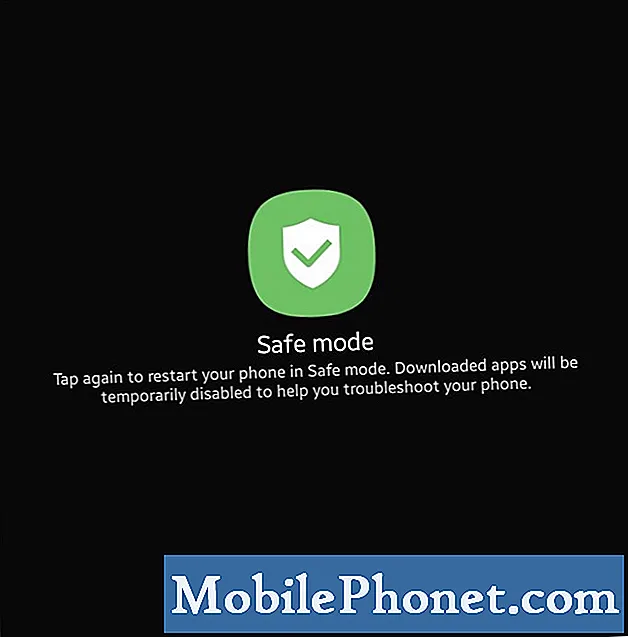 Fabrikkinnstilling vil slette dine personlige data som bilder, videoer, kontakter, meldinger osv. Husk å sikkerhetskopiere dem på forhånd.
Fabrikkinnstilling vil slette dine personlige data som bilder, videoer, kontakter, meldinger osv. Husk å sikkerhetskopiere dem på forhånd.
Lær hvordan du tilbakestiller Samsung fra fabrikken ved å sjekke dette innlegget.
Foreslåtte målinger:
- Slik tvinger du til å avslutte en app på Samsung (Android 10)
- Slik fjerner du et virus på Samsung med sikker modus
- Slik identifiserer du den sist brukte appen for å fikse popup-annonser i Android
- Slik blokkerer du popup-annonser i Samsung nettleser
Få hjelp fra oss
Har du problemer med telefonen din? Kontakt oss gjerne ved hjelp av dette skjemaet. Vi prøver å hjelpe. Vi lager også videoer for de som ønsker å følge visuelle instruksjoner. Besøk vår TheDroidGuy Youtube Channel for feilsøking.


